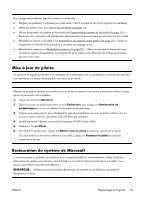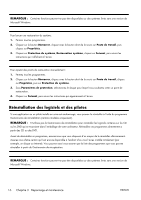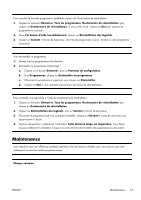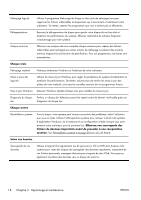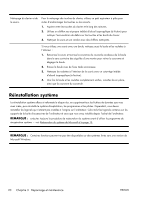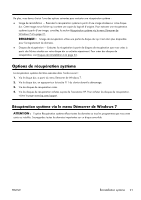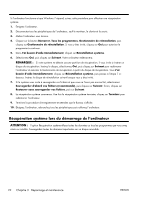HP All-in-One 200-5000 Getting Started Guide - Page 54
Réinstallation système
 |
View all HP All-in-One 200-5000 manuals
Add to My Manuals
Save this manual to your list of manuals |
Page 54 highlights
Nettoyage du clavier et de la souris. Pour le nettoyage des touches du clavier, utilisez un petit aspirateur à piles pour éviter d'endommager les touches ou les ressorts. 1. Aspirez entre les touches du clavier et le long des rainures. 2. Utilisez un chiffon sec et propre imbibé d'alcool isopropylique (à friction) pour nettoyer l'accumulation de débris sur les touches et les bords du clavier. 3. Nettoyez la souris et son cordon avec des chiffons nettoyants. Si vous utilisez une souris avec une boule, nettoyez aussi la boule et les roulettes à l'intérieur : 1. Retournez la souris et tournez la couronne du couvercle au-dessus de la boule dans le sens contraire des aiguilles d'une montre pour retirer la couronne et dégager la boule. 2. Rincez la boule avec de l'eau tiède savonneuse. 3. Nettoyez les roulettes à l'intérieur de la souris avec un coton-tige imbibé d'alcool isopropylique (à friction). 4. Une fois la boule et les roulettes complètement sèches, remettez-les en place, ainsi que la couronne du couvercle. Réinstallation système La réinstallation système efface et reformate le disque dur, en supprimant tous les fichiers de données que vous avez créés, puis réinstalle le système d'exploitation, les programmes et les pilotes. Cependant, vous devez réinstaller les logiciels qui n'étaient pas installés à l'origine sur l'ordinateur. Cela inclut les logiciels contenus sur les supports de la boîte d'accessoires de l'ordinateur et ceux que vous avez installés depuis l'achat de l'ordinateur. REMARQUE : exécutez toujours la procédure de restauration du système avant d'utiliser le programme de récupération système - voir Restauration du système de Microsoft à la page 15. REMARQUE : Certaines fonctions peuvent ne pas être disponibles sur des systèmes livrés sans une version de Microsoft Windows. 20 Chapitre 3 Dépannage et maintenance FRWW